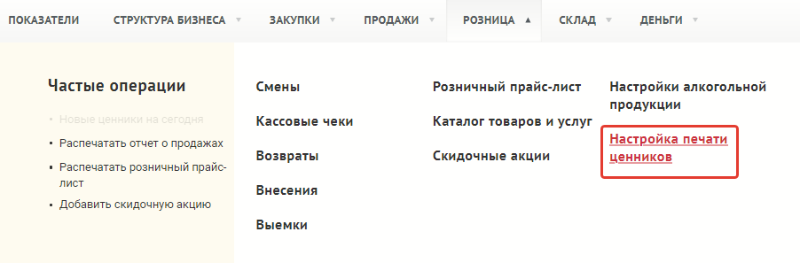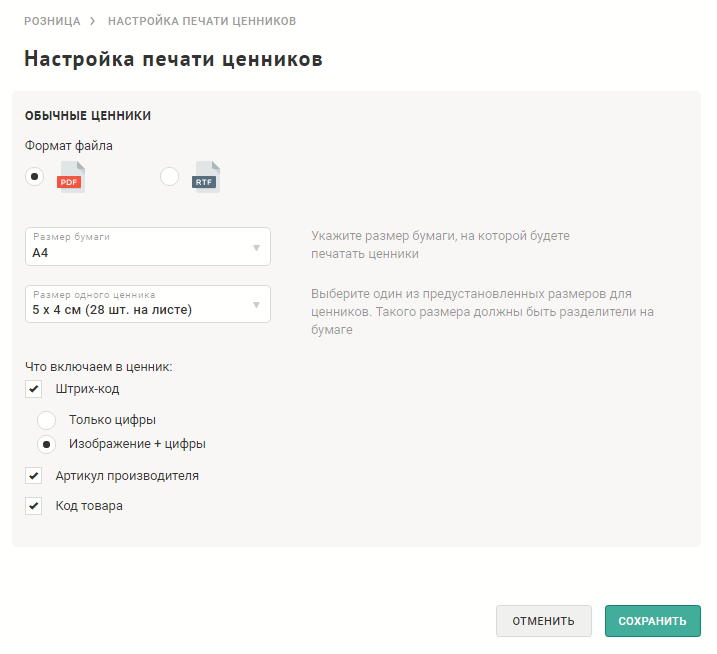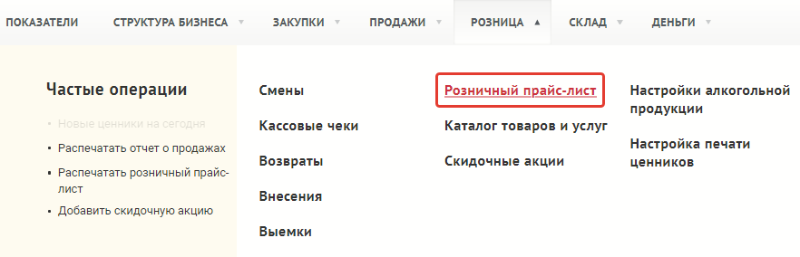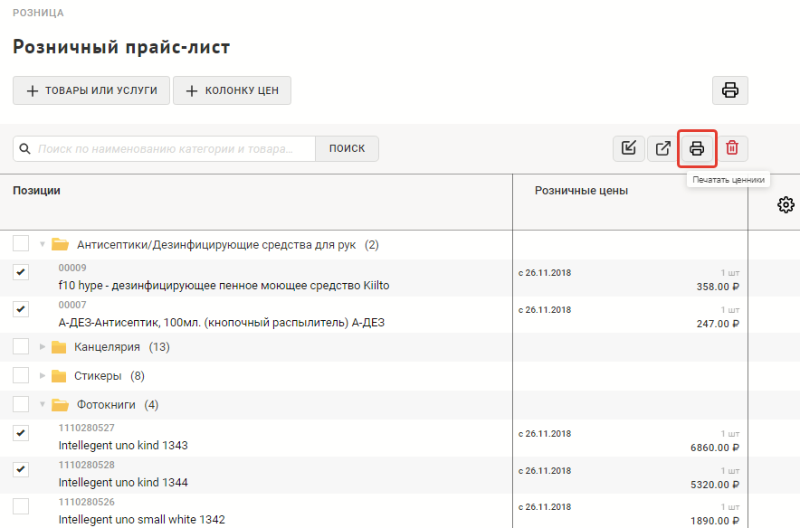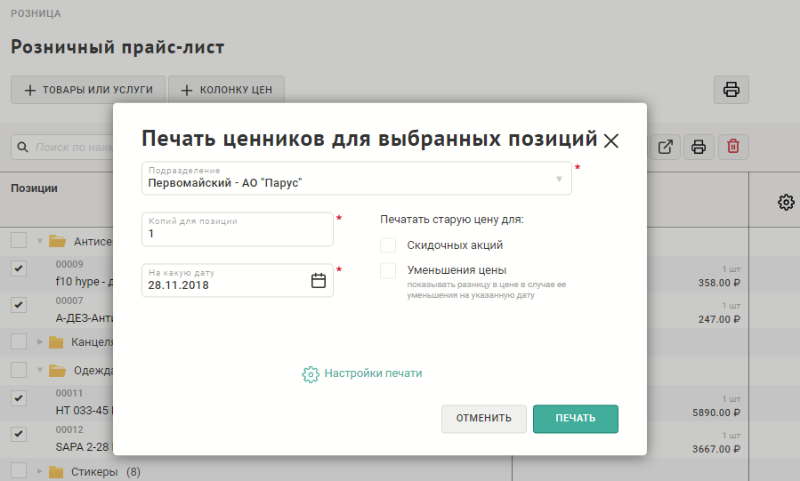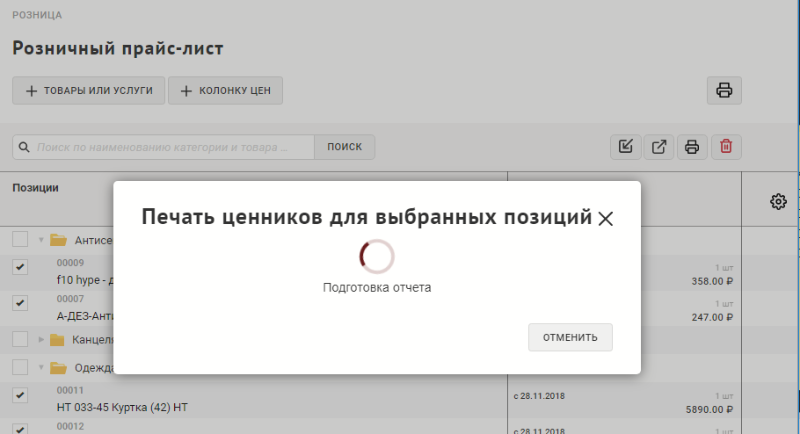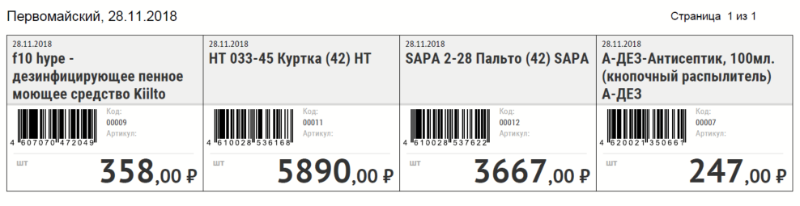Печать ценников на товары — различия между версиями
Материал из MediaWiki
VRymzina (обсуждение | вклад) |
Duckmila (обсуждение | вклад) |
||
| Строка 1: | Строка 1: | ||
| − | + | Для печати ценников пользователю необходимо иметь роль '''Управляющего'''. | |
| − | + | ||
| − | + | 1. Разверните вкладку "'''Розница'''", перейдите в "'''Настройка печати ценников'''". | |
| − | + | [[Файл:Sc175.png|обрамить|без|Развернутая вкладка "Розница"]] | |
| − | + | В открывшейся форме определите параметры печати ценников: | |
| − | |||
| − | [[Файл:Sc175.png|обрамить| | ||
| − | |||
| − | В открывшейся форме | ||
* Формат загружаемого файла с ценниками | * Формат загружаемого файла с ценниками | ||
* Размер бумаги | * Размер бумаги | ||
* Размер одного ценника | * Размер одного ценника | ||
* Какие поля будут печататься в ценнике (штрих-код, артикул, код товара) | * Какие поля будут печататься в ценнике (штрих-код, артикул, код товара) | ||
| − | + | Нажмите кнопку "'''Сохранить'''". | |
| − | + | [[Файл:Sc176.png|обрамить|без|Настройка печати ценников]] | |
| − | + | ||
| − | [[Файл:Sc176.png|обрамить| | + | 2. После настройки печати ценников разверните вкладку "'''Розница'''", перейдите в "'''Розничный прайс-лист'''". |
| − | + | [[Файл:Sc173.png|обрамить|без|Развернутая вкладка "Розница"]] | |
| − | После | + | |
| − | + | 3. Выберите позиции, на которые нужно распечатать ценники, проставив галочки в чек-боксе слева от наименования. Справа от поля поиска появится кнопка с иконкой принтера, для печати ценников нажмите её. | |
| − | + | [[Файл:Sc177.png|обрамить|без|Кнопка печати ценников появилась после выбора позиций]] | |
| − | + | ||
| − | + | 4. В открывшейся форме укажите параметры печати ценников: | |
| − | [[Файл:Sc173.png|обрамить| | + | * Выберите подразделение, стоимость для которого будет указана в ценнике; |
| − | + | * Укажите количество копий ценников; | |
| − | + | * Выберите дату, на которую будут печататься ценники; | |
| − | + | * Укажите, нужно ли печатать цену до применения скидки (если есть); | |
| − | [[Файл:Sc177.png|обрамить| | + | * Укажите, нужно ли печатать сумму скидки (если есть). |
| − | В открывшейся форме | + | |
| − | * | + | 5. Нажмите кнопку "'''Печать'''". |
| − | * | + | [[Файл:Sc179.png|обрамить|без|Параметры печати ценников]] |
| − | * | + | Начнется процесс формирования файла с ценниками, файл будет загружен на компьютер. |
| − | * | + | [[Файл:Sc180.png|обрамить|без|Загрузка файла с ценниками]] |
| − | * | ||
| − | |||
| − | |||
| − | |||
| − | [[Файл:Sc179.png|обрамить| | ||
| − | |||
| − | |||
| − | [[Файл:Sc180.png|обрамить| | ||
Пример сформированного файла с ценниками в формате PDF и размером одного ценника 5х4 см: | Пример сформированного файла с ценниками в формате PDF и размером одного ценника 5х4 см: | ||
| − | [[Файл:Sc181.png|обрамить| | + | [[Файл:Sc181.png|обрамить|без|Пример файла с ценниками]] |
Версия 09:50, 11 августа 2020
Для печати ценников пользователю необходимо иметь роль Управляющего.
1. Разверните вкладку "Розница", перейдите в "Настройка печати ценников".
В открывшейся форме определите параметры печати ценников:
- Формат загружаемого файла с ценниками
- Размер бумаги
- Размер одного ценника
- Какие поля будут печататься в ценнике (штрих-код, артикул, код товара)
Нажмите кнопку "Сохранить".
2. После настройки печати ценников разверните вкладку "Розница", перейдите в "Розничный прайс-лист".
3. Выберите позиции, на которые нужно распечатать ценники, проставив галочки в чек-боксе слева от наименования. Справа от поля поиска появится кнопка с иконкой принтера, для печати ценников нажмите её.
4. В открывшейся форме укажите параметры печати ценников:
- Выберите подразделение, стоимость для которого будет указана в ценнике;
- Укажите количество копий ценников;
- Выберите дату, на которую будут печататься ценники;
- Укажите, нужно ли печатать цену до применения скидки (если есть);
- Укажите, нужно ли печатать сумму скидки (если есть).
5. Нажмите кнопку "Печать".
Начнется процесс формирования файла с ценниками, файл будет загружен на компьютер.
Пример сформированного файла с ценниками в формате PDF и размером одного ценника 5х4 см: